2019 JEEP COMPASS android auto
[x] Cancel search: android autoPage 12 of 388
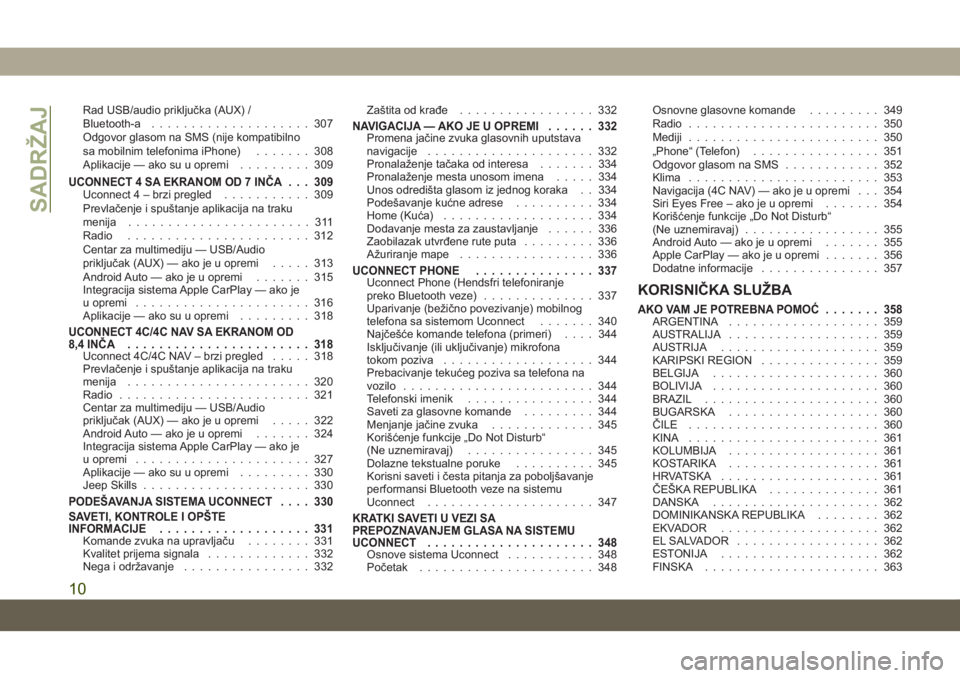
Rad USB/audio priključka (AUX) /
Bluetooth-a.................... 307
Odgovor glasom na SMS (nije kompatibilno
sa mobilnim telefonima iPhone) ....... 308
Aplikacije — ako su u opremi ......... 309
UCONNECT 4 SA EKRANOM OD 7 INČA . . . 309Uconnect 4 – brzi pregled........... 309
Prevlačenje i spuštanje aplikacija na traku
menija ....................... 311
Radio ....................... 312
Centar za multimediju — USB/Audio
priključak (AUX) — ako je u opremi ..... 313
Android Auto — ako je u opremi ....... 315
Integracija sistema Apple CarPlay — ako je
u opremi ...................... 316
Aplikacije — ako su u opremi ......... 318
UCONNECT 4C/4C NAV SA EKRANOM OD
8,4 INČA....................... 318
Uconnect 4C/4C NAV – brzi pregled ..... 318
Prevlačenje i spuštanje aplikacija na traku
menija ....................... 320
Radio ........................ 321
Centar za multimediju — USB/Audio
priključak (AUX) — ako je u opremi ..... 322
Android Auto — ako je u opremi ....... 324
Integracija sistema Apple CarPlay — ako je
u opremi ...................... 327
Aplikacije — ako su u opremi ......... 330
Jeep Skills ..................... 330
PODEŠAVANJA SISTEMA UCONNECT .... 330
SAVETI, KONTROLE I OPŠTE
INFORMACIJE ................... 331
Komande zvuka na upravljaču ........ 331
Kvalitet prijema signala ............. 332
Nega i održavanje ................ 332 Zaštita od krađe
................. 332
NAVIGACIJA — AKO JE U OPREMI ...... 332Promena jačine zvuka glasovnih uputstava
navigacije..................... 332
Pronalaženje tačaka od interesa ....... 334
Pronalaženje mesta unosom imena ..... 334
Unos odredišta glasom iz jednog koraka . . 334
Podešavanje kućne adrese .......... 334
Home (Kuća) ................... 334
Dodavanje mesta za zaustavljanje ...... 336
Zaobilazak utvrđene rute puta ......... 336
Ažuriranje mape ................. 336
UCONNECT PHONE ............... 337Uconnect Phone (Hendsfri telefoniranje
preko Bluetooth veze).............. 337
Uparivanje (bežično povezivanje) mobilnog
telefona sa sistemom Uconnect ....... 340
Najčešće komande telefona (primeri) .... 344
Isključivanje (ili uključivanje) mikrofona
tokom poziva ................... 344
Prebacivanje tekućeg poziva sa telefona na
vozilo ........................ 344
Telefonski imenik ................ 344
Saveti za glasovne komande ......... 344
Menjanje jačine zvuka ............. 345
Korišćenje funkcije „Do Not Disturb“
(Ne uznemiravaj) ................ 345
Dolazne tekstualne poruke .......... 345
Korisni saveti i česta pitanja za poboljšavanje
performansi Bluetooth veze na sistemu
Uconnect ..................... 347
KRATKI SAVETI U VEZI SA
PREPOZNAVANJEM GLASA NA SISTEMU
UCONNECT ..................... 348
Osnove sistema Uconnect ........... 348
Početak ...................... 348 Osnovne glasovne komande
......... 349
Radio ........................ 350
Mediji ........................ 350
„Phone“ (Telefon) ................ 351
Odgovor glasom na SMS ............ 352
Klima ........................ 353
Navigacija (4C NAV) — ako je u opremi . . . 354
Siri Eyes Free – ako je u opremi ....... 354
Korišćenje funkcije „Do Not Disturb“
(Ne uznemiravaj) ................. 355
Android Auto — ako je u opremi ....... 355
Apple CarPlay — ako je u opremi ....... 356
Dodatne informacije ............... 357
KORISNIČKA SLUŽBA
AKO VAM JE POTREBNA POMOĆ ....... 358ARGENTINA................... 359
AUSTRALIJA ................... 359
AUSTRIJA .................... 359
KARIPSKI REGION ............... 359
BELGIJA ..................... 360
BOLIVIJA ..................... 360
BRAZIL ...................... 360
BUGARSKA ................... 360
ČILE ........................ 360
KINA ........................ 361
KOLUMBIJA ................... 361
KOSTARIKA ................... 361
HRVATSKA .................... 361
ČEŠKA REPUBLIKA .............. 361
DANSKA ..................... 362
DOMINIKANSKA REPUBLIKA ........ 362
EKVADOR .................... 362
EL SALVADOR .................. 362
ESTONIJA .................... 362
FINSKA ...................... 363
SADRŽAJ
10
Page 317 of 388
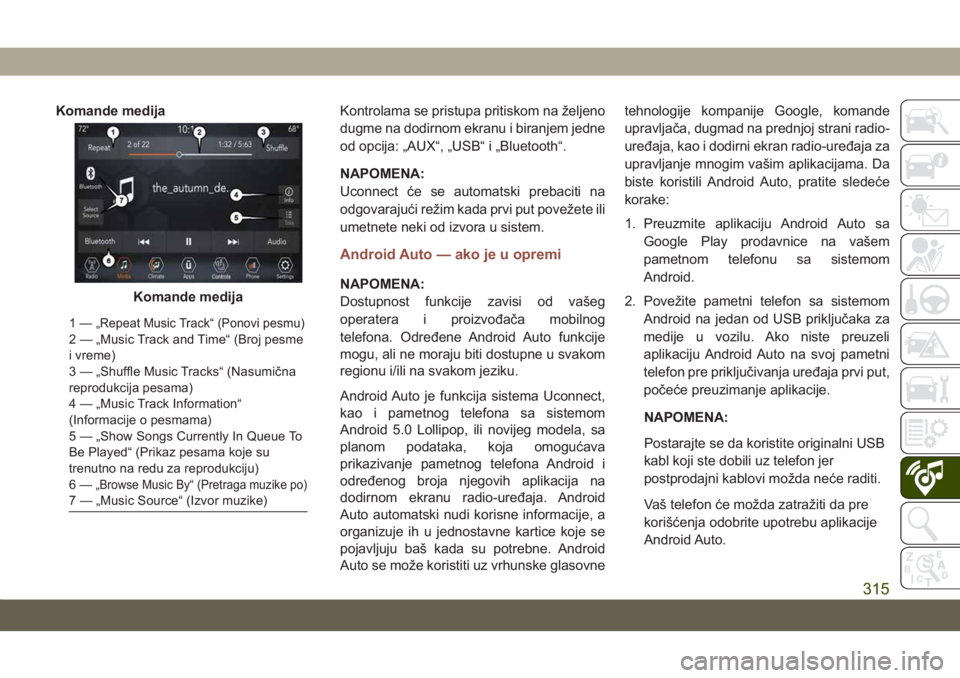
Komande medijaKontrolama se pristupa pritiskom na željeno
dugme na dodirnom ekranu i biranjem jedne
od opcija: „AUX“, „USB“ i „Bluetooth“.
NAPOMENA:
Uconnect će se automatski prebaciti na
odgovarajući režim kada prvi put povežete ili
umetnete neki od izvora u sistem.
Android Auto — ako je u opremi
NAPOMENA:
Dostupnost funkcije zavisi od vašeg
operatera i proizvođača mobilnog
telefona. Određene Android Auto funkcije
mogu, ali ne moraju biti dostupne u svakom
regionu i/ili na svakom jeziku.
Android Auto je funkcija sistema Uconnect,
kao i pametnog telefona sa sistemom
Android 5.0 Lollipop, ili novijeg modela, sa
planom podataka, koja omogućava
prikazivanje pametnog telefona Android i
određenog broja njegovih aplikacija na
dodirnom ekranu radio-uređaja. Android
Auto automatski nudi korisne informacije, a
organizuje ih u jednostavne kartice koje se
pojavljuju baš kada su potrebne. Android
Auto se može koristiti uz vrhunske glasovnetehnologije kompanije Google, komande
upravljača, dugmad na prednjoj strani radio-
uređaja, kao i dodirni ekran radio-uređaja za
upravljanje mnogim vašim aplikacijama. Da
biste koristili Android Auto, pratite sledeće
korake:
1. Preuzmite aplikaciju Android Auto sa
Google Play prodavnice na vašem
pametnom telefonu sa sistemom
Android.
2. Povežite pametni telefon sa sistemom Android na jedan od USB priključaka za
medije u vozilu. Ako niste preuzeli
aplikaciju Android Auto na svoj pametni
telefon pre priključivanja uređaja prvi put,
počeće preuzimanje aplikacije.
NAPOMENA:
Postarajte se da koristite originalni USB
kabl koji ste dobili uz telefon jer
postprodajni kablovi možda neće raditi.
Vaš telefon će možda zatražiti da pre
korišćenja odobrite upotrebu aplikacije
Android Auto.Komande medija
1—„Repeat Music Track“ (Ponovi pesmu)2 — „Music Track and Time“ (Broj pesme
i vreme)
3 — „Shuffle Music Tracks“ (Nasumična
reprodukcija pesama)
4 — „Music Track Information“
(Informacije o pesmama)
5 — „Show Songs Currently In Queue To
Be Played“ (Prikaz pesama koje su
trenutno na redu za reprodukciju)
6—
„Browse Music By“ (Pretraga muzike po)7 — „Music Source“ (Izvor muzike)
315
Page 318 of 388
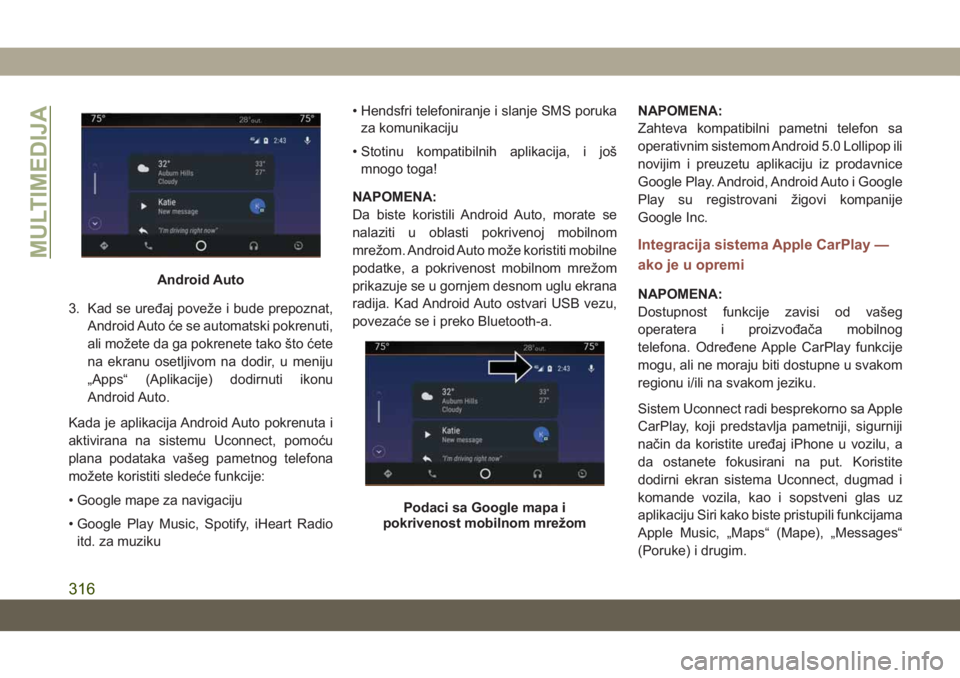
3. Kad se uređaj poveže i bude prepoznat,Android Auto će se automatski pokrenuti,
ali možete da ga pokrenete tako što ćete
na ekranu osetljivom na dodir, u meniju
„Apps“ (Aplikacije) dodirnuti ikonu
Android Auto.
Kada je aplikacija Android Auto pokrenuta i
aktivirana na sistemu Uconnect, pomoću
plana podataka vašeg pametnog telefona
možete koristiti sledeće funkcije:
• Google mape za navigaciju
• Google Play Music, Spotify, iHeart Radio itd. za muziku • Hendsfri telefoniranje i slanje SMS poruka
za komunikaciju
• Stotinu kompatibilnih aplikacija, i još mnogo toga!
NAPOMENA:
Da biste koristili Android Auto, morate se
nalaziti u oblasti pokrivenoj mobilnom
mrežom. Android Auto može koristiti mobilne
podatke, a pokrivenost mobilnom mrežom
prikazuje se u gornjem desnom uglu ekrana
radija. Kad Android Auto ostvari USB vezu,
povezaće se i preko Bluetooth-a. NAPOMENA:
Zahteva kompatibilni pametni telefon sa
operativnim sistemom Android 5.0 Lollipop ili
novijim i preuzetu aplikaciju iz prodavnice
Google Play. Android, Android Auto i Google
Play su registrovani žigovi kompanije
Google Inc.
Integracija sistema Apple CarPlay —
ako je u opremi
NAPOMENA:
Dostupnost funkcije zavisi od vašeg
operatera i proizvođača mobilnog
telefona. Određene Apple CarPlay funkcije
mogu, ali ne moraju biti dostupne u svakom
regionu i/ili na svakom jeziku.
Sistem Uconnect radi besprekorno sa Apple
CarPlay, koji predstavlja pametniji, sigurniji
način da koristite uređaj iPhone u vozilu, a
da ostanete fokusirani na put. Koristite
dodirni ekran sistema Uconnect, dugmad i
komande vozila, kao i sopstveni glas uz
aplikaciju Siri kako biste pristupili funkcijama
Apple Music, „Maps“ (Mape), „Messages“
(Poruke) i drugim.Android Auto
Podaci sa Google mapa i
pokrivenost mobilnom mrežom
MULTIMEDIJA
316
Page 320 of 388
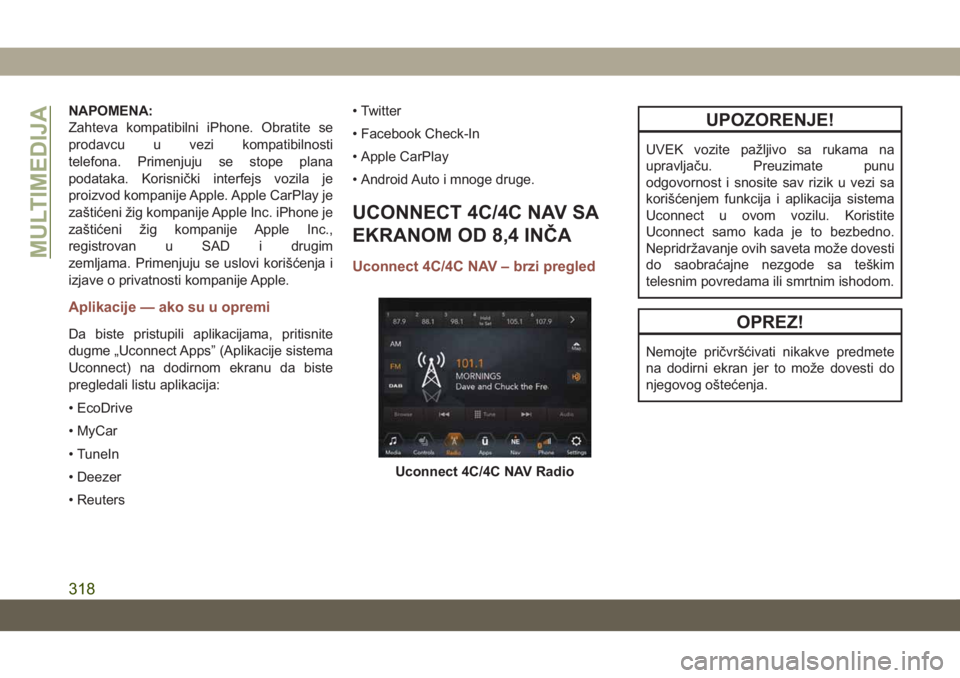
NAPOMENA:
Zahteva kompatibilni iPhone. Obratite se
prodavcu u vezi kompatibilnosti
telefona. Primenjuju se stope plana
podataka. Korisnički interfejs vozila je
proizvod kompanije Apple. Apple CarPlay je
zaštićeni žig kompanije Apple Inc. iPhone je
zaštićeni žig kompanije Apple Inc.,
registrovan u SAD i drugim
zemljama. Primenjuju se uslovi korišćenja i
izjave o privatnosti kompanije Apple.
Aplikacije — ako su u opremi
Da biste pristupili aplikacijama, pritisnite
dugme „Uconnect Apps” (Aplikacije sistema
Uconnect) na dodirnom ekranu da biste
pregledali listu aplikacija:
• EcoDrive
• MyCar
• TuneIn
• Deezer
• Reuters• Twitter
• Facebook Check-In
• Apple CarPlay
• Android Auto i mnoge druge.
UCONNECT 4C/4C NAV SA
EKRANOM OD 8,4 INČA
Uconnect 4C/4C NAV – brzi pregled
UPOZORENJE!
UVEK vozite pažljivo sa rukama na
upravljaču. Preuzimate punu
odgovornost i snosite sav rizik u vezi sa
korišćenjem funkcija i aplikacija sistema
Uconnect u ovom vozilu. Koristite
Uconnect samo kada je to bezbedno.
Nepridržavanje ovih saveta može dovesti
do saobraćajne nezgode sa teškim
telesnim povredama ili smrtnim ishodom.
OPREZ!
Nemojte pričvršćivati nikakve predmete
na dodirni ekran jer to može dovesti do
njegovog oštećenja.
Uconnect 4C/4C NAV Radio
MULTIMEDIJA
318
Page 326 of 388
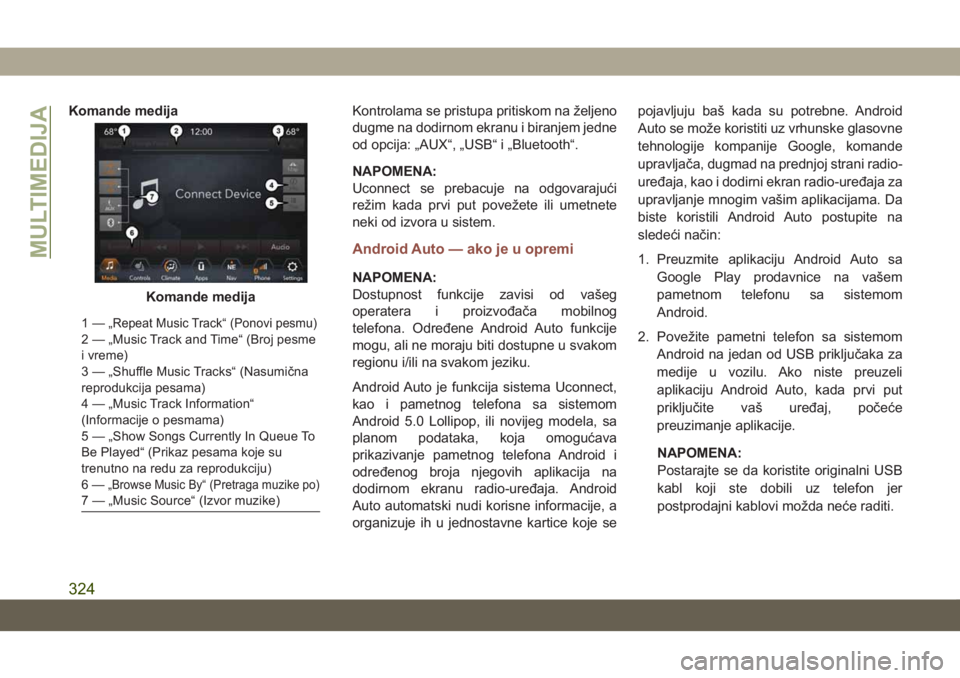
Komande medijaKontrolama se pristupa pritiskom na željeno
dugme na dodirnom ekranu i biranjem jedne
od opcija: „AUX“, „USB“ i „Bluetooth“.
NAPOMENA:
Uconnect se prebacuje na odgovarajući
režim kada prvi put povežete ili umetnete
neki od izvora u sistem.
Android Auto — ako je u opremi
NAPOMENA:
Dostupnost funkcije zavisi od vašeg
operatera i proizvođača mobilnog
telefona. Određene Android Auto funkcije
mogu, ali ne moraju biti dostupne u svakom
regionu i/ili na svakom jeziku.
Android Auto je funkcija sistema Uconnect,
kao i pametnog telefona sa sistemom
Android 5.0 Lollipop, ili novijeg modela, sa
planom podataka, koja omogućava
prikazivanje pametnog telefona Android i
određenog broja njegovih aplikacija na
dodirnom ekranu radio-uređaja. Android
Auto automatski nudi korisne informacije, a
organizuje ih u jednostavne kartice koje se pojavljuju baš kada su potrebne. Android
Auto se može koristiti uz vrhunske glasovne
tehnologije kompanije Google, komande
upravljača, dugmad na prednjoj strani radio-
uređaja, kao i dodirni ekran radio-uređaja za
upravljanje mnogim vašim aplikacijama. Da
biste koristili Android Auto postupite na
sledeći način:
1. Preuzmite aplikaciju Android Auto sa
Google Play prodavnice na vašem
pametnom telefonu sa sistemom
Android.
2. Povežite pametni telefon sa sistemom Android na jedan od USB priključaka za
medije u vozilu. Ako niste preuzeli
aplikaciju Android Auto, kada prvi put
priključite vaš uređaj, počeće
preuzimanje aplikacije.
NAPOMENA:
Postarajte se da koristite originalni USB
kabl koji ste dobili uz telefon jer
postprodajni kablovi možda neće raditi.
Komande medija
1—„Repeat Music Track“ (Ponovi pesmu)2 — „Music Track and Time“ (Broj pesme
i vreme)
3 — „Shuffle Music Tracks“ (Nasumična
reprodukcija pesama)
4 — „Music Track Information“
(Informacije o pesmama)
5 — „Show Songs Currently In Queue To
Be Played“ (Prikaz pesama koje su
trenutno na redu za reprodukciju)
6—
„Browse Music By“ (Pretraga muzike po)7 — „Music Source“ (Izvor muzike)
MULTIMEDIJA
324
Page 327 of 388
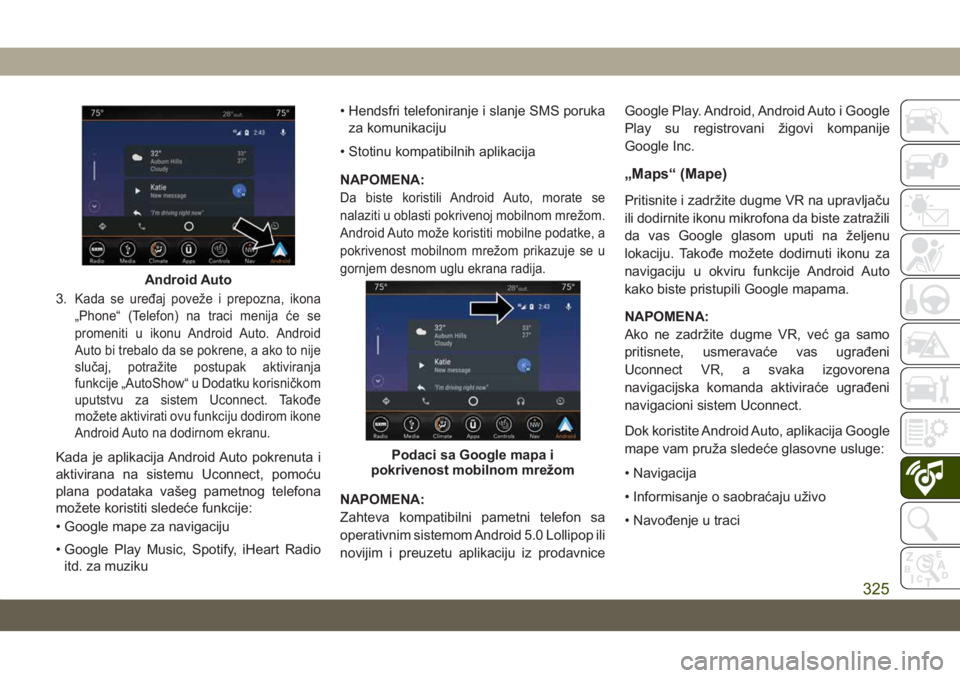
3.Kada se uređaj poveže i prepozna, ikona
„Phone“ (Telefon) na traci menija će se
promeniti u ikonu Android Auto. Android
Auto bi trebalo da se pokrene, a ako to nije
slučaj, potražite postupak aktiviranja
funkcije „AutoShow“ u Dodatku korisničkom
uputstvu za sistem Uconnect. Takođe
možete aktivirati ovu funkciju dodirom ikone
Android Auto na dodirnom ekranu.
Kada je aplikacija Android Auto pokrenuta i
aktivirana na sistemu Uconnect, pomoću
plana podataka vašeg pametnog telefona
možete koristiti sledeće funkcije:
• Google mape za navigaciju
• Google Play Music, Spotify, iHeart Radioitd. za muziku • Hendsfri telefoniranje i slanje SMS poruka
za komunikaciju
• Stotinu kompatibilnih aplikacija
NAPOMENA:
Da biste koristili Android Auto, morate se
nalaziti u oblasti pokrivenoj mobilnom mrežom.
Android Auto može koristiti mobilne podatke, a
pokrivenost mobilnom mrežom prikazuje se u
gornjem desnom uglu ekrana radija.
NAPOMENA:
Zahteva kompatibilni pametni telefon sa
operativnim sistemom Android 5.0 Lollipop ili
novijim i preuzetu aplikaciju iz prodavnice Google Play. Android, Android Auto i Google
Play su registrovani žigovi kompanije
Google Inc.
„Maps“ (Mape)
Pritisnite i zadržite dugme VR na upravljaču
ili dodirnite ikonu mikrofona da biste zatražili
da vas Google glasom uputi na željenu
lokaciju. Takođe možete dodirnuti ikonu za
navigaciju u okviru funkcije Android Auto
kako biste pristupili Google mapama.
NAPOMENA:
Ako ne zadržite dugme VR, već ga samo
pritisnete, usmeravaće vas ugrađeni
Uconnect VR, a svaka izgovorena
navigacijska komanda aktiviraće ugrađeni
navigacioni sistem Uconnect.
Dok koristite Android Auto, aplikacija Google
mape vam pruža sledeće glasovne usluge:
• Navigacija
• Informisanje o saobraćaju uživo
• Navođenje u traci
Android Auto
Podaci sa Google mapa i
pokrivenost mobilnom mrežom
325
Page 328 of 388
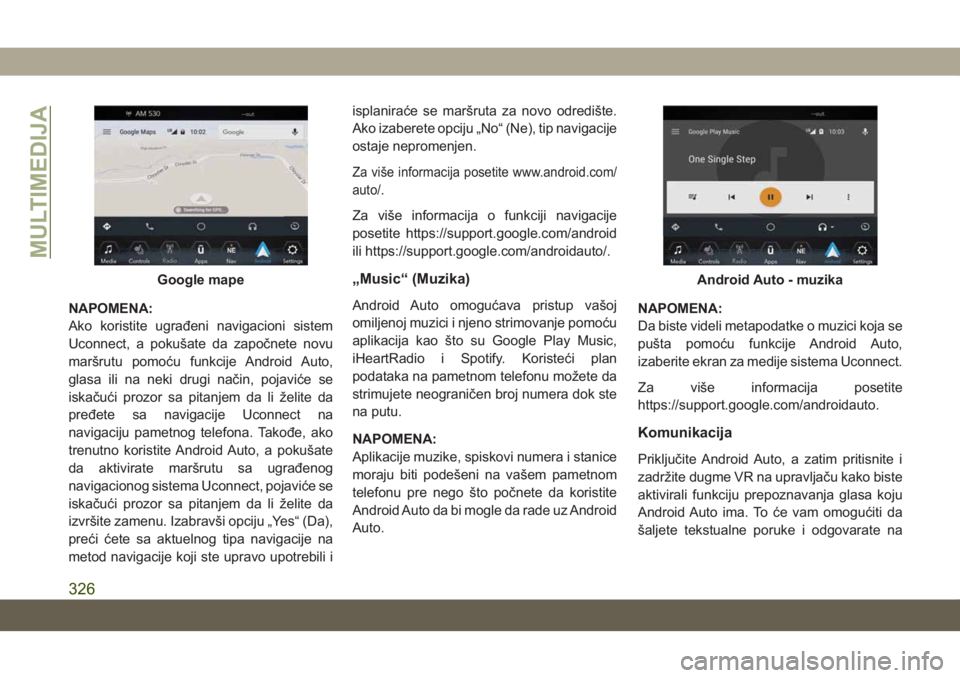
NAPOMENA:
Ako koristite ugrađeni navigacioni sistem
Uconnect, a pokušate da započnete novu
maršrutu pomoću funkcije Android Auto,
glasa ili na neki drugi način, pojaviće se
iskačući prozor sa pitanjem da li želite da
pređete sa navigacije Uconnect na
navigaciju pametnog telefona. Takođe, ako
trenutno koristite Android Auto, a pokušate
da aktivirate maršrutu sa ugrađenog
navigacionog sistema Uconnect, pojaviće se
iskačući prozor sa pitanjem da li želite da
izvršite zamenu. Izabravši opciju „Yes“ (Da),
preći ćete sa aktuelnog tipa navigacije na
metod navigacije koji ste upravo upotrebili iisplaniraće se maršruta za novo odredište.
Ako izaberete opciju „No“ (Ne), tip navigacije
ostaje nepromenjen.
Za više informacija posetite www.android.com/
auto/
.
Za više informacija o funkciji navigacije
posetite https://support.google.com/android
ili https://support.google.com/androidauto/.
„Music“ (Muzika)
Android Auto omogućava pristup vašoj
omiljenoj muzici i njeno strimovanje pomoću
aplikacija kao što su Google Play Music,
iHeartRadio i Spotify. Koristeći plan
podataka na pametnom telefonu možete da
strimujete neograničen broj numera dok ste
na putu.
NAPOMENA:
Aplikacije muzike, spiskovi numera i stanice
moraju biti podešeni na vašem pametnom
telefonu pre nego što počnete da koristite
Android Auto da bi mogle da rade uz Android
Auto. NAPOMENA:
Da biste videli metapodatke o muzici koja se
pušta pomoću funkcije Android Auto,
izaberite ekran za medije sistema Uconnect.
Za više informacija posetite
https://support.google.com/androidauto.
Komunikacija
Priključite Android Auto, a zatim pritisnite i
zadržite dugme VR na upravljaču kako biste
aktivirali funkciju prepoznavanja glasa koju
Android Auto ima. To će vam omogućiti da
šaljete tekstualne poruke i odgovarate na
Google mapeAndroid Auto - muzika
MULTIMEDIJA
326
Page 329 of 388
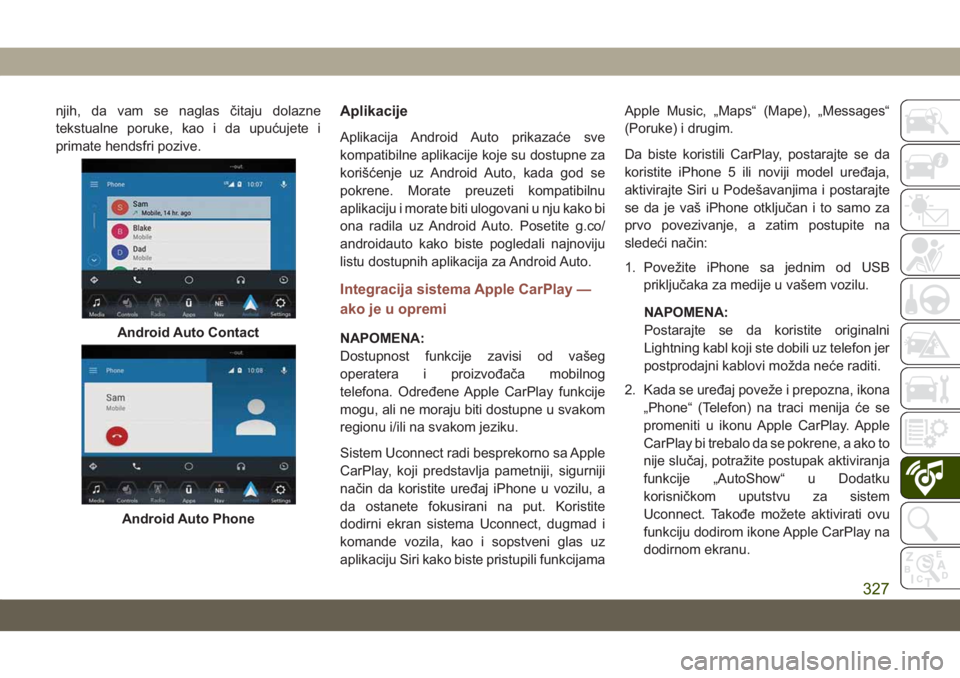
njih, da vam se naglas čitaju dolazne
tekstualne poruke, kao i da upućujete i
primate hendsfri pozive.Aplikacije
Aplikacija Android Auto prikazaće sve
kompatibilne aplikacije koje su dostupne za
korišćenje uz Android Auto, kada god se
pokrene. Morate preuzeti kompatibilnu
aplikaciju i morate biti ulogovani u nju kako bi
ona radila uz Android Auto. Posetite g.co/
androidauto kako biste pogledali najnoviju
listu dostupnih aplikacija za Android Auto.
Integracija sistema Apple CarPlay —
ako je u opremi
NAPOMENA:
Dostupnost funkcije zavisi od vašeg
operatera i proizvođača mobilnog
telefona. Određene Apple CarPlay funkcije
mogu, ali ne moraju biti dostupne u svakom
regionu i/ili na svakom jeziku.
Sistem Uconnect radi besprekorno sa Apple
CarPlay, koji predstavlja pametniji, sigurniji
način da koristite uređaj iPhone u vozilu, a
da ostanete fokusirani na put. Koristite
dodirni ekran sistema Uconnect, dugmad i
komande vozila, kao i sopstveni glas uz
aplikaciju Siri kako biste pristupili funkcijamaApple Music, „Maps“ (Mape), „Messages“
(Poruke) i drugim.
Da biste koristili CarPlay, postarajte se da
koristite iPhone 5 ili noviji model uređaja,
aktivirajte Siri u Podešavanjima i postarajte
se da je vaš iPhone otključan i to samo za
prvo povezivanje, a zatim postupite na
sledeći način:
1. Povežite iPhone sa jednim od USB
priključaka za medije u vašem vozilu.
NAPOMENA:
Postarajte se da koristite originalni
Lightning kabl koji ste dobili uz telefon jer
postprodajni kablovi možda neće raditi.
2. Kada se uređaj poveže i prepozna, ikona „Phone“ (Telefon) na traci menija će se
promeniti u ikonu Apple CarPlay. Apple
CarPlay bi trebalo da se pokrene, a ako to
nije slučaj, potražite postupak aktiviranja
funkcije „AutoShow“ u Dodatku
korisničkom uputstvu za sistem
Uconnect. Takođe možete aktivirati ovu
funkciju dodirom ikone Apple CarPlay na
dodirnom ekranu.Android Auto Contact
Android Auto Phone
327